Además de para organizar tus fotografías, Fotos de Microsoft sirve para crear y editar vídeos cómodamente. Veamos lo que da de sí esta app de Windows.
Entre las aplicaciones que vienen instaladas por defecto en Windows 10, una de las más destacables es Fotos de Microsoft, Microsoft Photos en inglés.
Su propósito es ayudarnos a organizar las fotografías que guardamos en nuestra computadora, etiquetarlas por persona, lugar u objeto, editarlas, optimizarlas y exportarlas de tu dispositivo móvil al PC, entre otras cosas.
Pero, además de servir para tratar tus imágenes, también sirve para realizar distintas tareas relacionadas con vídeos. Veamos las funciones más destacadas para crear y editar vídeos con Fotos de Microsoft.
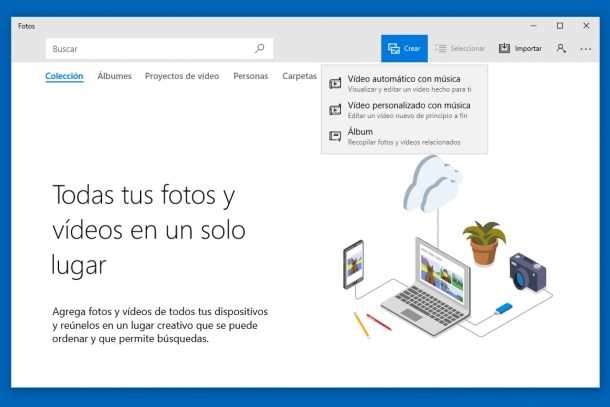
Crear un vídeo con tus fotografías
Mostrar y compartir tus imágenes de las vacaciones se puede hacer de muchas maneras, pero con un vídeo quedará más profesional, será más fácil de compartir y menos aburrido.
Fotos de Microsoft permite crear un vídeo a partir de una selección de imágenes estáticas. Desde Crear es posible montar un vídeo con música a partir de una carpeta o álbum de fotografías, de manera automática o personalizada.
Además de crear una presentación de imágenes en forma de vídeo, tendremos ocasión de añadir texto, transiciones y efectos.
Cortar un vídeo
Si tenemos un vídeo extenso y queremos quedarnos con la parte más interesante, no necesitamos acudir a un editor de vídeo externo. Fotos de Microsoft permite extraer un fragmento de vídeo.
Para ello tenemos que seleccionar el vídeo desde Fotos > Colección, hacer clic en Editar y crear > Recortar y colocar los puntos de inicio y fin donde queramos. Pulsando en Reproducir veremos dónde colocar esos puntos.
Cuando tengamos el fragmento de vídeo delimitado, hacemos clic en Guardar una copia y tendremos el vídeo cortado a nuestro gusto.
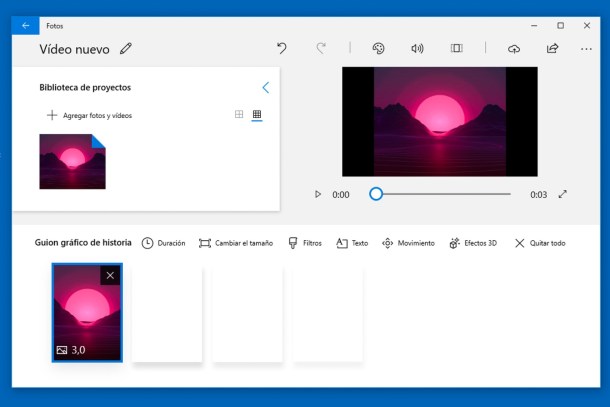
Eliminar las barras negras
Es posible que hayas grabado un vídeo en determinada proporción y que se vea con bordes negros. En este caso, podemos eliminar esos bordes o barras pulsando un botón.
Si creamos un proyecto de vídeo con un vídeo cualquiera, desde Cambiar el tamaño encontraremos la opción barras negras. El vídeo se ampliará hasta hacer desaparecer esas barras.
Cambiar el aspect ratio
Similar a la opción anterior, si contamos con un vídeo en una proporción determinada, o aspect ratio, Fotos de Microsoft nos permite cambiar esa proporción por otra, a elegir entre 4:3 y 16:9, o lo que es lo mismo, la proporción clásica de los televisores antiguos y la proporción panorámica.
Encontraremos esta opción en la parte superior de la barra de opciones dentro de un proyecto de vídeo. En concreto, entre los iconos de Audio y Subir a OneDrive.
Además de esas dos opciones de proporción, también es posible convertir un vídeo horizontal a vertical, algo que en YouTube es horrible pero que en Instagram parece ser la tónica dominante.
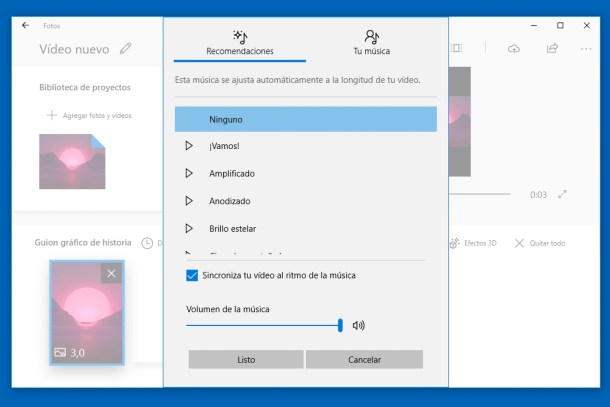
Añadir música o voz a tus vídeos
Si queremos aderezar un vídeo con música de fondo o con nuestra voz a modo de narrador, creando un proyecto de vídeo tendremos esta opción. Además, Fotos de Microsoft nos recomienda una selección de canciones propias libres de derechos.
El proceso de integración es automático, y la herramienta se encarga de adaptar la canción a la duración del vídeo para que no suene cortado. Y si lo prefieres, desde Tu música podrás elegir un archivo de sonido propio a elegir entre varios formatos compatibles.
En cuanto a la voz, pulsamos en el icono Audio > Narración y veremos el vídeo junto a un botón indicando Importar audio.









